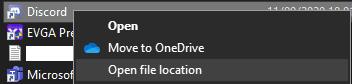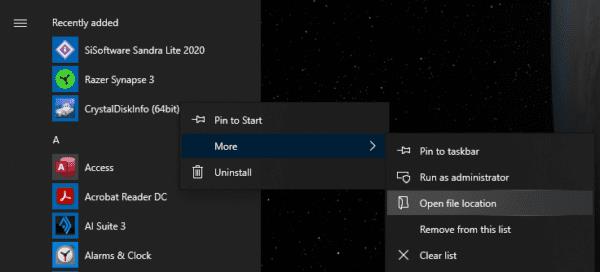Σχεδόν κάθε φορά που ανοίγετε μια εφαρμογή, θα γίνεται μέσω μιας συντόμευσης. Κάθε εφαρμογή στην επιφάνεια εργασίας σας είναι πραγματικά μια συντόμευση για την πραγματική εφαρμογή, ακόμη και οι καταχωρήσεις στο μενού Έναρξη είναι συντομεύσεις. Αυτό μπορεί περιστασιακά να κάνει ενοχλητικό να μάθετε πού είναι πραγματικά εγκατεστημένη μια εφαρμογή.
Η γνώση της θέσης ενός εκτελέσιμου αρχείου μπορεί να είναι ιδιαίτερα χρήσιμη για παίκτες που θέλουν να τροποποιήσουν τα παιχνίδια τους. Συνήθως, τα mods παιχνιδιών πρέπει να τοποθετούνται στον ίδιο φάκελο με το εκτελέσιμο αρχείο ή σε έναν κοντινό φάκελο. Ομοίως, εάν ακολουθείτε έναν οδηγό που σας καθοδηγεί να τροποποιήσετε ένα αρχείο διαμόρφωσης για την εφαρμογή, αυτά τα αρχεία διαμόρφωσης μπορούν γενικά να βρίσκονται στον ίδιο φάκελο ή γύρω από τον ίδιο φάκελο στον οποίο είναι εγκατεστημένο το διεγερτικό αρχείο.
Για να μάθετε πού είναι εγκατεστημένη μια εφαρμογή, η ευκολότερη μέθοδος είναι να περάσετε από μια συντόμευση που χρησιμοποιείται για να την ανοίξετε. για να το κάνετε αυτό, κάντε δεξί κλικ σε μια συντόμευση και επιλέξτε «Άνοιγμα τοποθεσίας αρχείου». Εάν η συντόμευση βρίσκεται στην Εξερεύνηση αρχείων ή στην επιφάνεια εργασίας, θα σας μεταφέρει κατευθείαν στην τοποθεσία της εφαρμογής.
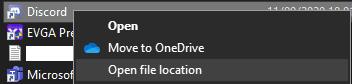
Κάντε δεξί κλικ σε μια εφαρμογή στην Εξερεύνηση αρχείων ή στην επιφάνεια εργασίας σας και επιλέξτε «Άνοιγμα τοποθεσίας αρχείου.
Εάν βρίσκεστε στο μενού Έναρξη, ωστόσο, θα πρέπει να τοποθετήσετε το ποντίκι σας πάνω από το "Περισσότερα" και, στη συνέχεια, κάντε κλικ στο "Άνοιγμα τοποθεσίας αρχείου". Ένα πράγμα που πρέπει να σημειωθεί είναι ότι αυτό θα ανοίξει μόνο τη θέση της συντόμευσης που χρησιμοποιείται στο μενού Έναρξη. Για να εντοπίσετε το πραγματικό εκτελέσιμο αρχείο, θα χρειαστεί να κάνετε ξανά κλικ στο «Άνοιγμα τοποθεσίας αρχείου», αυτή τη φορά στη συντόμευση στο ανοιχτό παράθυρο της Εξερεύνησης αρχείων ως συνήθως.
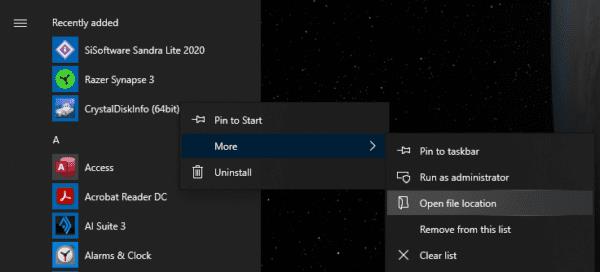
Κάντε δεξί κλικ σε μια εφαρμογή στο μενού "Έναρξη" και, στη συνέχεια, επιλέξτε "Περισσότερα" και "Άνοιγμα τοποθεσίας αρχείου", δεν θα πρέπει να κάνετε ξανά το ίδιο στην Εξερεύνηση αρχείων.
Εφαρμογές Microsoft Store
Αυτή η μέθοδος λειτουργεί για τον εντοπισμό του εκτελέσιμου αρχείου για τυπικές εφαρμογές. Ωστόσο, δεν λειτουργεί για εφαρμογές UWP, γνωστές και ως εφαρμογές Universal Windows Platform, που είναι εγκατεστημένες μέσω του Microsoft Store. Δυστυχώς, δεν είναι δυνατή η πρόσβαση στον κατάλογο εγκατάστασης για εφαρμογές UWP. Από προεπιλογή, είναι εγκατεστημένα στο "C:\Program Files\WindowsApps", ωστόσο, ακόμη και οι λογαριασμοί διαχειριστή δεν έχουν τα απαραίτητα δικαιώματα για να δουν αυτόν τον φάκελο. Είναι τεχνικά δυνατό να αλλάξετε τα δικαιώματα φακέλου για να παραχωρήσετε στον εαυτό σας πρόσβαση, ωστόσο, συνιστούμε ανεπιφύλακτα να μην ασχοληθείτε με τα βασικά δικαιώματα αρχείων και φακέλων των Windows, καθώς αυτό μπορεί να προκαλέσει σοβαρά προβλήματα σταθερότητας του συστήματος.